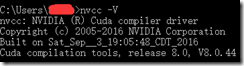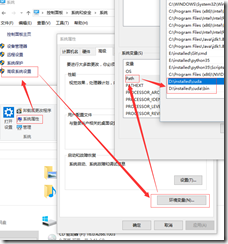Windows10下搭建TensorFlow环境
转载请注明源出处:http://www.cnblogs.com/lighten/p/6753695.html
这篇文章介绍了一下在Windows上安装TensorFlow的步骤,主要是翻译了一下官方的安装指导,官方指导网址:这里。(需要FQ访问)。
1 决定安装哪个版本的TensorFlow
你必须选择下列TensorFlow的其中一种类型进行安装(可以都装):
仅支持CPU版本的TensorFlow。如果你的系统中没有NVIDIA的GPU,你必须安装这个版本。注意这个版本通常是非常容易安装的,只需要5到10分钟,所以即使你有NVIDIA的GPU,我们也推荐你先装这个版本。
支持GPU版本的TensorFlow。通常TensorFlow的程序在GPU上运行比CPU快。因此,如果你的系统有满足以下所示的前提条件的NVIDIA的GPU,并且你所需要运行的应用很依赖性能,最终你应该安装这个版本。
2 运行GPU版本的TensorFlow所需条件
如果你使用本指南介绍的机制之一来安装具有GPU支持的TensorFlow,则系统上必须安装以下NVIDIA软件:
CUDA® Toolkit 8.0。有关详细信息,请参阅NVIDIA的文档确保将相关的Cuda路径名追加到%PATH%环境变量中,如NVIDIA文档所述。
与CUDA Toolkit 8.0相关的NVIDIA驱动程序。
cuDNN v5.1。有关详细信息,请参阅NVIDIA的文档。请注意,cuDNN通常安装在与其他CUDA DLL不同的位置。确保将你安装cuDNN DLL的目录添加到%PATH%环境变量中。
具有CUDA Compute Capability 3.0或者更高版本的GPU卡。有关支持的GPU卡的列表,请参阅NVIDIA文档。
以上是官方原文,其实只需要下载两个软件,一个是CUDA8.0,另一个是cuDNN 5.1。第一个软件是一个exe文件,直接点开自动安装就可以了,环境变量会自动添加,在控制台输入:nvcc -V看到下图就是好了:
第二个软件是一个压缩包,解压后放到任意一个文件夹,在系统的Path路径变量下添加路径就可以了。双击此电脑->系统属性->高级系统设置->环境变量->找到PATH变量编辑就可以了,具体如图:
除了根目录,把bin的相关目录也要添加进去,这样这GPU所要的条件就完成了。此处参考文章。这篇文章也给了下载地址。
3 决定如何安装TensorFlow
你必须选择安装TensorFlow的机制。支持的选择如下:
"本地"pip
Anaconda
本地的pip在你的系统上直接安装TensorFlow,而不需要通过虚拟环境。由于本地pip安装不会在一个封闭的隔离容器中,所以pip安装可能影响你系统上其它基于Python的安装。然而,如果你了解pip和你的Python环境,本地pip安装通常只需要一个命令。并且,如果你使用本地pip安装,用户可以从系统上任何目录运行TensorFlow程序。
在Anaconda中,你可以使用conda来创建一个虚拟环境。但是,在Anaconda中,我们建议你使用pip install命令,而不是conda install命令。
注意:conda包是社区支持的,没有正式的支持。也就是说,TensorFlow团队既不测试也不维护这个conda包。使用这个包,你自己要承担风险。
4 使用本地的pip安装
如果你的计算机上未安装以下版本的Python,请立刻安装:
TensorFlow在Windows上只支持3.5.x版本的Python。注意,Python 3.5.x自带了pip3软件包管理器,这是你将用于安装TensorFlow的程序。
要安装TensorFlow,请启动终端。然后在终端中输入适当的pip3 install命令。要安装CPU-only版本的TensorFlow,请输入下面的命令:
C:\> pip3 install --upgrade tensorflow
要安装GPU版本的TensorFlow,输入下面的命令:
C:\> pip3 install --upgrade tensorflow-gup
5 通过Anaconda安装
Anaconda安装时社区支持,不是官方支持。
按照以下步骤在Anaconda环境中安装TensorFlow:
1.按照Anaconda下载网站上的说明下载并安装Anaconda。
2.通过调用下面命令,创建一个名为tensorflow的conda环境:
C:> conda create –n tensorflow
3.通过执行以下命令激活conda环境:
C:> activate tensorflow
4.执行合适的命令在你的conda环境中安装TensorFlow。要安装CPU-only版本的TensorFlow,输入以下命令:
C:> pip install --ignore-installed --upgrade https://storage.googleapis.com/tensorflow/windows/cpu/tensorflow-1.0.1-cp35-cp35m-win_amd64.wh1
要安装GPU版本的TensorFlow,输入以下命令(只是一行):
C:> pip install --ignore-installed --upgrade https://storage.gooleapis.com/tensorflow/windows/gpu/tensorflow_gpu-1.0.1-cp35-cp35m-win_amd64.wh1
6 验证你的安装
通过以下操作来验证你的TensorFlow安装:
1.启动一个终端
2.如果你是通过Anaconda安装,请激活你的Anaconda环境
3.在终端中,调用python:
C:> python
4.在python交互式shell中输入以下短程序:
>>> import tensorflow as tf
hello = tf.constant('Hello, TensorFlow!')
sess = tf.Session()
print(sess.run(hello))
如果Python程序输出以下内容,则安装成功,你可以开始编写TensorFlow程序了。(如果你是TensorFlow新手,请参阅TensorFlow入门)
如果系统生成了错误信息而不是问候(不清楚为什么多了一个b'),看下一节。(这里没有翻译下一节,如有需要去官网上看,或自行搜索,一般会成功)。